
22 feb Hoe werkt de Facebook Power Editor?
De Facebook Power Editor is een handige tool wanneer je een meerdere advertenties wilt opzetten en managen. Facebook Power Editor zorgt er voor dat jij controle hebt over verschillende Facebook campagnes en nauwkeurig de resultaten in de gaten kunt houden.
Aan de slag met Facebook Power Editor
Wil jij aan de slag met de Power Editor van Facebook? Ga dan snel in een Google Chrome-browser naar www.facebook.com/ads/manager/powereditor. Of kies bij Advertentiebeheer in het menu voor de ‘Power Editor’.
De Facebook Power Editor wordt ondersteund door Google Chrome, het is dus belangrijk dat je de link in de goede browser opent. Maak je daarnaast gebruik van een AdBlocker? Zet deze dan uit tijdens het opmaken van een advertentie. AdBlocker kan namelijk verschillende functies blokkeren wat het opmaken van een campagne, advertentieset of advertentie lastig maakt.

Wanneer je begint bij het opmaken van advertenties is het belangrijk dat het goede account is geselecteerd. Dit kan boven het menu van de Facebook Power Editor.
![]()
Bij de mappenstructuur kan je snel navigeren naar campagnes, advertentiesets en de advertenties.
- In campagne kies je de doelstelling voor de advertentie,
- In de advertentieset kies je de doelgroep en budget,
- In de laatste map maak je de advertentie op.
De knoppen van Facebook Power Editor
Onder het menu staan verschillende knoppen die helpen bij het opmaken van een advertentie.

… maken : Deze button zorgt er voor dat je een nieuw item kan maken, denk aan campagne, advertentieset of advertentie.

Bewerken : Wanneer jij een campagne, advertentieset of advertentie hebt opgemaakt kan je het bewerken met de bewerk-button. Selecteer het item dat je wilt bewerken en klik vervolgens op de button. Selecteer meerdere items wanneer je de items tegelijkertijd wilt bewerken.
Wanneer je de button hebt geselecteerd komt er vanuit rechts een scherm waar je alles kan aanpassen en bewerken.

Herstellen : Heb je iets aangepast maar wil jij deze wijzigingen ongedaan maken, selecteer dan het pijltje terug.

Verwijderen : Is een campagne afgelopen, een andere advertentie geselecteerd of een nieuwe advertentieset aangemaakt? Dan kan je de oude opties verwijderen. Hou er alleen rekening mee wanneer je een campagne verwijderd de advertentie en advertentieset blijven bestaan, de weergave wordt gestopt. Wanneer jij een advertentie verwijderd moet je er rekening mee houden dat de campagne en advertentieset actief blijven.

Dupliceren : Maak een kopie van jouw campagne, advertentieset of advertentie. Alleen geselecteerde items worden gekopieerd, een advertentie wordt overigens niet actief wanneer deze is gepubliceerd. Na gewijzigde instellingen kan je de gehele campagne activeren.

Exporteren en importeren : Download het Excel sjabloon van Facebook. Hier kan je gegevens invullen en laten importeren in Facebook. Daarnaast kan je informatie van bestaande advertenties exporteren en via deze weg bewerken.

Rapportage : Facebook wil jou helpen om het ultieme uit Facebook te halen. Zo kan jij via Facebook Power Editor van een campagne een rapportage laten maken. Op basis van deze advertentie kan jij een advertentie optimaliseren om op deze manier betere resultaten te behalen.

Campagne-tags : Ben jij een chaoot en wil je alles snel en makkelijk vinden? Geef campagnes, advertentiesets of advertenties een tag.

Wijzigingen verwijderen : Heb jij een campagne aangepast maar kom je er achter dat je in de verkeerde campagne zit? Door ‘Wijzigingen verwijderen’ te selecteren worden alle aanpassingen sinds de laatste controle verwijderd.

Wijzigingen controleren : Wanneer jij een advertentie of campagne hebt aangepast en je wilt dat de wijzigingen actief worden selecteer je ‘Wijzigingen controleren’. Vervolgens kijkt Facebook alles na of het klopt, is dit het geval dat wordt alles direct aangepast. Wanneer er nog aanpassingen gedaan moeten worden geeft Facebook precies aan waar.
Campagne, advertentieset of advertentie zoeken
Er zijn twee manieren om campagnes, advertentiesets of advertenties op te zoeken, namelijk met behulp van filters en de zoekfunctie.
- Met verschillende filters kan jij gegevens uitsluiten waardoor jij eerder een advertentie of campagne hebt gevonden. Vervolgens kan jij de filters ook weer verwijderen om bijvoorbeeld alles weer te geven.
- Je kan ook de zoekfunctie gebruiken om een campagne, advertentieset of advertentie te zoeken.
Hulpprogramma’s Facebook Power Editor
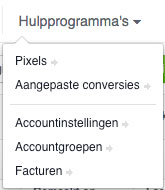 Naast het makkelijk beheren, aanmaken en wijzigen van campagnes, advertenties en advertentiessets biedt de Facebook Power Editor verschillende hulpprogramma’s aan. Bijvoorbeeld de Facebook Pixel, de manier om potentiële klanten te retargeten. Wil jij aan de slag met de Facebook Pixel, lees dan het artikel ‘Hoe installeer ik de Facebook Pixel?’
Naast het makkelijk beheren, aanmaken en wijzigen van campagnes, advertenties en advertentiessets biedt de Facebook Power Editor verschillende hulpprogramma’s aan. Bijvoorbeeld de Facebook Pixel, de manier om potentiële klanten te retargeten. Wil jij aan de slag met de Facebook Pixel, lees dan het artikel ‘Hoe installeer ik de Facebook Pixel?’
Het opmaken van een advertentie gaat met Facebook Power Editor precies hetzelfde als in advertentiebeheer. Het is het beter overzichtelijk wanneer je meerdere campagnes actief hebt, een erg handige tool dus wanneer je actief aan de slag gaat met Facebook.
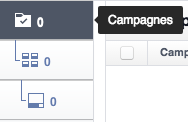


Wil je meer weten over Facebook, hou onze Facebook en website dan goed in de gaten. Kom je er niet helemaal uit met Facebook Power Editor en wil je een vraag stellen aan een maestro van Studio Maestro? Stuur dan een e-mail met jouw vraag naar info@studiomaestro.nl.

